當您想更換另一部最新更快的 Android 手機但又不想放棄舊手機上的數據時,您一定有諸如「如何將數據從 Android 傳輸到 Android?不用擔心,您將通過本文介紹的幾種方法學習如何將數據從 Android 傳輸到 Android 。
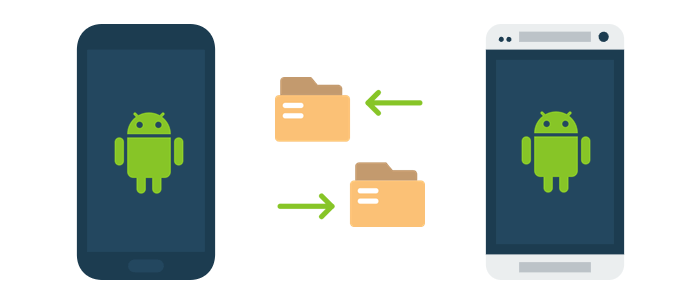
專用工具可以將您的數據從一部 Android 手機快速傳輸到另一部手機。本節介紹 3 個有用的工具,用於實現 Android 手機之間的數據傳輸。
我們建議您Coolmuster Mobile Transfer 使用專業工具將數據從Android傳輸到Android - 使用這個旨在在兩部手機之間傳輸檔的綜合程式,您將非常輕鬆地使用Wi-Fi或USB線將數據從Android傳輸到Android。
這是使用Coolmuster Mobile Transfer將數據從Android傳輸到Android的方法:
01下載、安裝並打開程式。然後使用 USB 資料線將手機連接到電腦。

02選中要傳輸的內容前面的框,然後按下「開始複製」按鈕開始將所有數據從舊 Android 傳輸到新。

您還可以使用 SHAREit 在沒有電腦的情況下無線執行 Android到Android 傳輸。以下是使用SHAREit將數據從舊手機複製到新手機的步驟。
步驟 1。從Google Play商店下載並安裝 Android 部手機上的SHAREit應用程式。
第2步。在兩 Android 設備上打開應用程式。按兩下發送電話上的「發送」按鈕,然後選擇要發送的檔案。之後,按兩下一步進入「掃描」 螢幕。

第 3 步。在接收手機上,按兩下「接收」按鈕,您將看到一個二維碼。用發送手機掃描二維碼。轉移過程將自動開始。

Smart Switch 應用程式簡化了將數據從舊Android設備傳輸到新設備的過程,使其方便無憂。要使用 Smart Switch 應用程式將資料從舊 Android 設備傳輸到新 Android 設備,請按照下列步驟操作:
步驟 1。打開Google Play商店並在兩台設備上安裝Smart Switch應用程式。
第2步。在兩台設備上啟動Smart Switch應用程式。在舊設備上,選擇「發送數據」並選擇「無線」作為傳輸方式。

第 3 步。舊設備將生成一個 PIN。在新設備上輸入此 PIN 以建立連接。
第 4 步。在舊設備上,您將看到數據類別清單(連絡人,消息,照片等)。選擇要傳輸的數據。

第 5 步。新設備將開始接收數據。等待傳輸完成。所需的時間取決於數據量。

您可能還需要:
以無線方式將檔從 Android 傳輸到 Android 的6種主要方法
將三星手機同步到平板電腦S9 / S8 / S8 / S7 / S6 / S5的5種久經考驗的方法
如果您寧願避免使用第三方應用程式,您可以使用 5 種簡單的方法在 Android 設備之間傳輸數據。這些方法包括使用您的Google帳戶、SD卡、藍牙等。您可以輕鬆探索這些選項,而無需下載額外的應用程式。請隨意按照教程操作並嘗試這些方法。
您還可以使用您的 Google 帳戶將您的資料從舊 Android 手機同步到新設備。以下是執行此操作的步驟:
步驟 1。在您的新手機上,找到「設置」應用>「系統設置」>「Google」選項,然後使用您的 Google 電子郵件和密碼登錄您的 Google 帳戶。

第2步。通過單擊Google功能表中的「備份」>「立即備份」,將舊手機備份到Google帳戶。

第 3 步。在舊手機上,導航到「設置」應用>「系統設置」>「Google」>」設置和恢復「選項,然後選擇」設置附近的設備“選項。

第 4 步。按兩下一步按鈕,手機將自動搜索附近的設備,並且在此過程中可能會使用藍牙和Wi-Fi功能。
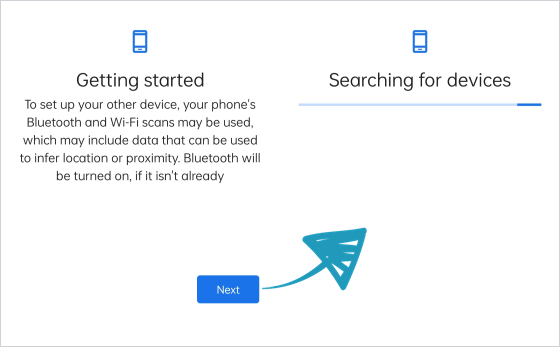
第 5 步。選擇目標設備的名稱,並指定要從以前的Google備份中恢復的數據類型。點擊「恢復」按鈕,您當前備份中的數據將被傳輸並恢復到指定的 Android 設備。
如果兩個設備都有 SD 卡插槽,則使用 SD 卡將所有內容從一個 Android 設備傳輸到另一個設備可能是一種方便的方法。操作方法如下:
步驟 1。轉到源 Android 設備上的“設置”。向下滾動並點擊「系統設置」 >「備份和遷移」 然後選擇「本地備份」 選項以將資料備份到SD卡或外部存儲。
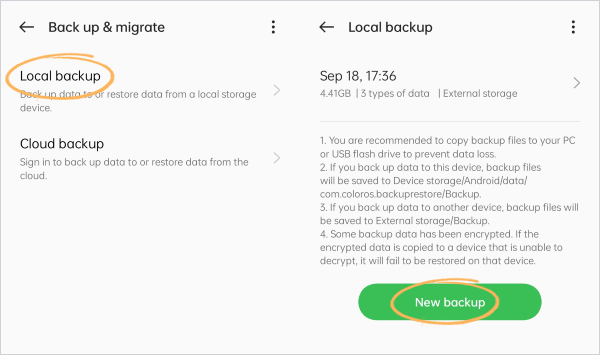
第2步。選擇要備份的數據,然後選擇「備份到外部存儲」 選項。
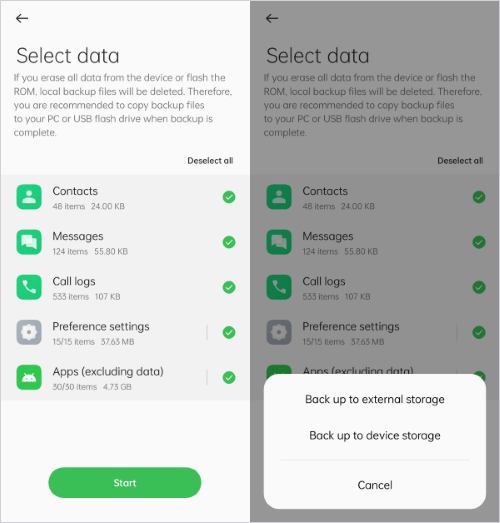
第 3 步。啟動備份過程。所需的時間取決於您傳輸的數據量。
第 4 步。備份完成後,從源 Android 設備中彈出SD卡並將其插入目標 Android 設備。
第 5 步。在目標 Android 設備上,導航到相同的選項 - “設置”>“系統設置”>“備份和遷移”>“本地備份”,然後從新創建的備份檔中選擇數據類型。點擊「開始」按鈕,恢復過程將自動開始。
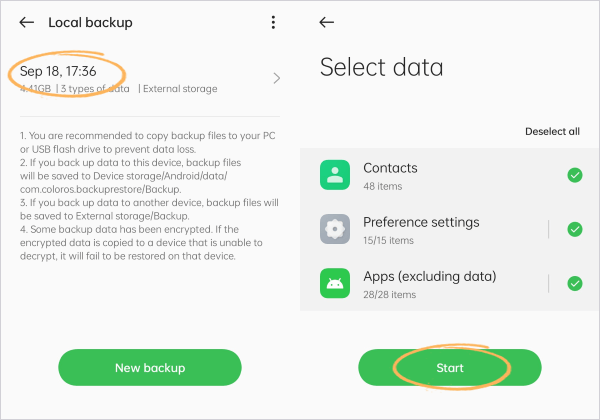
使用文件資源管理員在 Android 手機之間傳輸數據 Windows 涉及通過USB將兩部手機連接到您的 Windows 電腦,並在它們之間手動複製檔。
操作方法如下:
步驟 1。在手機上,在「開發人員選項」中啟用USB調試。(為此,請轉到“設置”>“關於手機/設備”>“版本”,然後點擊“內部版本號”7次以啟用“開發人員選項”。然後,轉到「開發人員選項」並啟用「USB調試」。

第2步。使用USB資料線將舊的 Android 手機連接到電腦。出現通知時,向下滑動通知列並選擇「檔案傳輸」或「媒體傳輸協定 (MTP)」。。

第 3 步。在 Windows 電腦上,打開文件資源管理員。您可以通過按「Windows + E」鍵來執行此操作。在文件資源管理員的左側邊欄中,您應該會看到您的 Android 手機列在“這台電腦”下或作為可移動驅動器。按兩下它以訪問其存儲。
第 4 步。使用文件資源管理器流覽 Android 手機的儲存空間,並將要傳輸的檔或資料夾複製到第二部 Android 手機。
第 5 步。從第一部 Android 部手機上拔下USB電纜,然後將第二部 Android 手機連接到電腦。在文件資源管理器中,您現在應該看到“這台電腦”下列出的第二部 Android 手機或可移動驅動器。按兩下它以訪問其存儲。
第 6 步。右鍵按兩下第二個 Android 手機的儲存區域,然後從上下文功能表中選擇「粘貼」。這會將檔從第一部手機複製到第二部手機的存儲空間。
第 7 步。檔將開始從計算機複製到第二部 Android 手機。所需的時間取決於檔的大小。
也可以參考:
將數據/檔從 Android 傳輸到 Android 的 10 大應用程式 [公正的評論]
如何將簡訊從 Android 傳輸到 Android (6 種方法)
要使用藍牙將數據從一台 Android 設備無線傳輸到另一台設備,請按照下列步驟操作:
步驟 1。打開兩部手機上的藍牙功能。在藍牙設置中,您的源設備將開始掃描附近的設備。從可用設備清單中選擇目標 Android 設備。

第2步。在目標 Android 設備上,您將收到來自源設備的配對請求。接受它以建立藍牙連接。
第 3 步。在源 Android 設備上,轉到要發送的檔的位置並選擇要發送的檔,然後點擊“發送”選項以選擇“藍牙”。
第 4 步。在目標 Android 設備上,您將收到有關傳入檔的通知。接受傳入檔以完成傳輸。

按照這些步驟,您可以使用藍牙將檔、照片、視頻和其他數據從一台 Android 設備傳輸到另一台設備。但是,對於較大的檔,藍牙傳輸的速度可能相對較慢,因此更適合較小的檔。
通過電子郵件將數據從一台 Android 設備傳輸到另一台設備對於大檔可能有點麻煩,但對於較小的檔和文檔是可能的。
操作方法如下:
步驟 1。在源 Android 設備上,轉到要傳輸的檔或專案,例如照片、文檔或聯繫人。點擊「發送」選項。從共享選項中,選擇要使用的電子郵件應用。
第2步。電子郵件應用程式將打開,並附加所選取專案。撰寫一封電子郵件並輸入目標 Android 手機的電子郵件位址。點擊「發送」按鈕將專案通過電子郵件發送給收件者。

在目標 Android 設備上,打開您剛剛發送的電子郵件。打開電子郵件並點擊附件將其下載到您的設備。
下載后,您可以將附件保存到適當的位置,例如照片圖庫或文檔資料夾。
通過使用電子郵件,您可以將數據從一台 Android 設備傳輸到另一台設備,而無需直接電纜連接。請記住,電子郵件更適合小檔。
總之,本綜合指南介紹了8種將數據從一台Android設備傳輸到另一台設備的有效方法。無論您是喜歡無線解決方案、使用內置功能,還是喜歡 Coolmuster Mobile Transfer等第三方應用程式,您都有一系列選項可供選擇。選擇最適合您的需求和偏好的方法,確保輕鬆過渡到您的新Android設備。有了這些方法,數據傳輸從未如此簡單。
相關文章: